腾讯电脑管家怎么粉碎文件?
来源:网络收集 点击: 时间:2024-04-24【导读】:
在使用电脑时总有些文件无法删除,提示被占用或无权限等;特别是某些软件卸载后的残留文件;其实我们日常使用的腾讯电脑管家就就可以轻松粉碎它们。下面就和小编一起看看“腾讯电脑管家怎么粉碎文件”吧。工具/原料more电脑(win7)腾讯电脑管家(版本:13.3)方法/步骤1/9分步阅读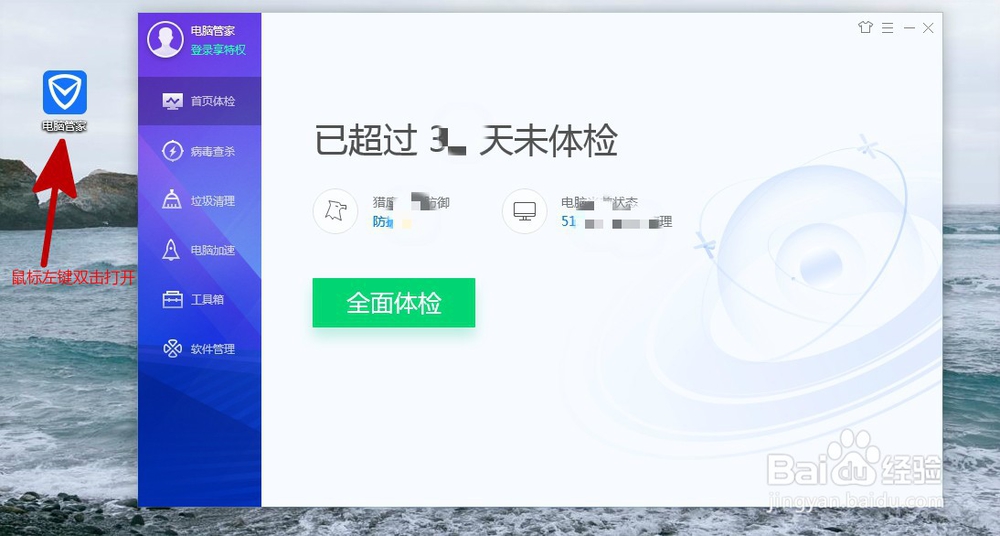 2/9
2/9 3/9
3/9 4/9
4/9 5/9
5/9 6/9
6/9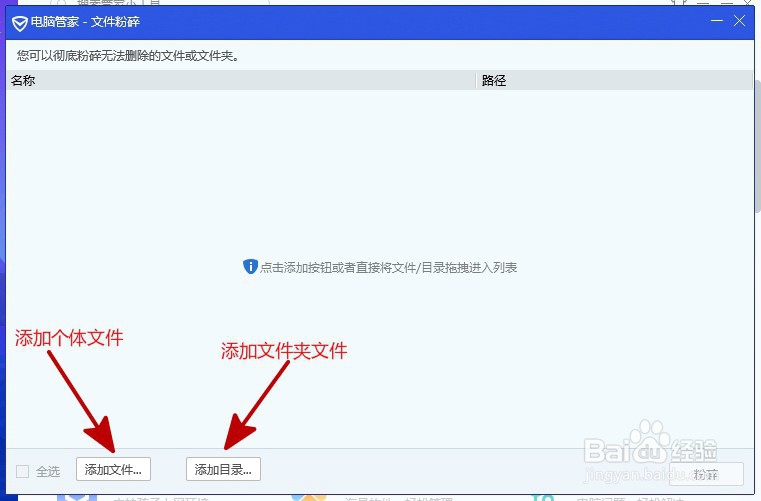 7/9
7/9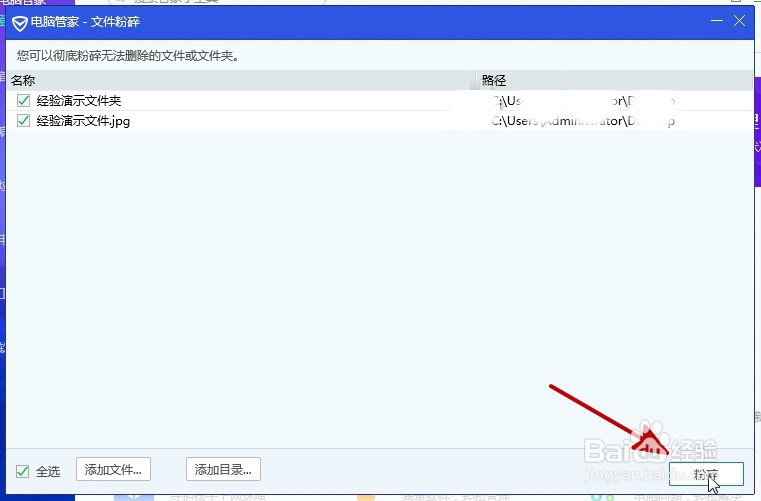 8/9
8/9 9/9
9/9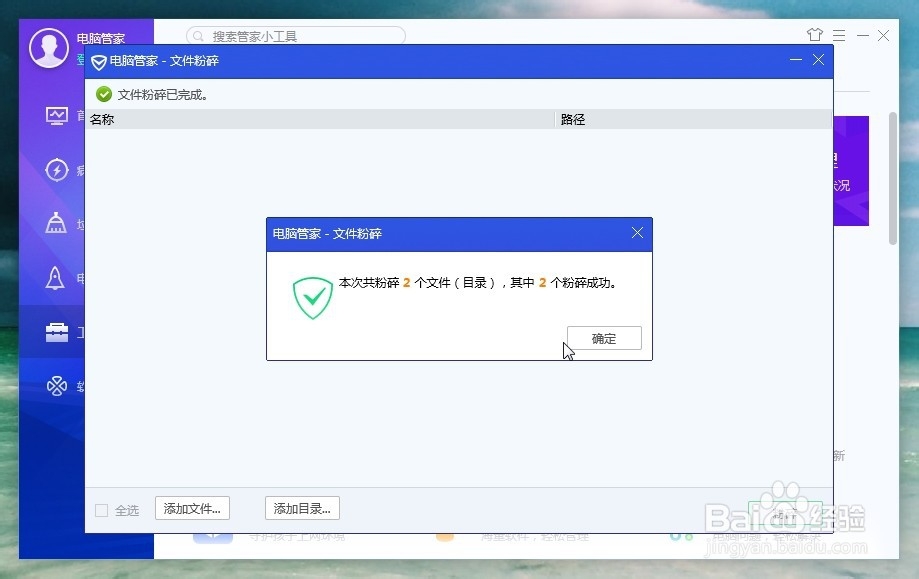 总结1/1
总结1/1
找电脑打开腾讯“电脑管家”。
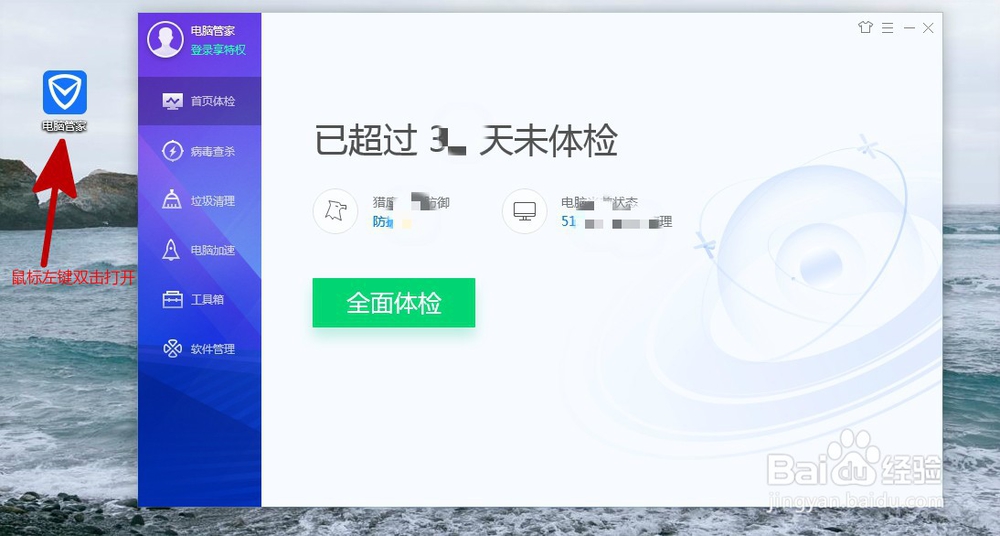 2/9
2/9在打开的电脑管家界面左侧找到“工具箱”,并打开。
 3/9
3/9在“工具箱”全部工具中找到“文件粉碎”,鼠标放到上面会显示下载箭头。
 4/9
4/9点击“文件粉碎”工具进行下载安装。
 5/9
5/9“文件粉碎”安装完成后会自动打开“电脑管家-文件粉碎”窗口。
 6/9
6/9按窗口提示点击下方“添加文件”或“添加目录”,或者直接拖拽加入粉碎列表;其中添加文件指添加个体文件不能选择文件夹,添加目录指添加文件夹文件。
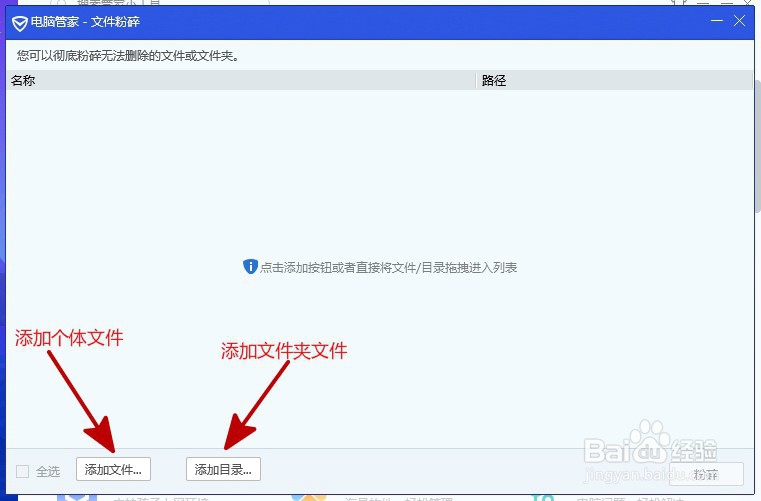 7/9
7/9待粉碎文件或目录添加完成并选择后,点击右下角的“粉碎”。
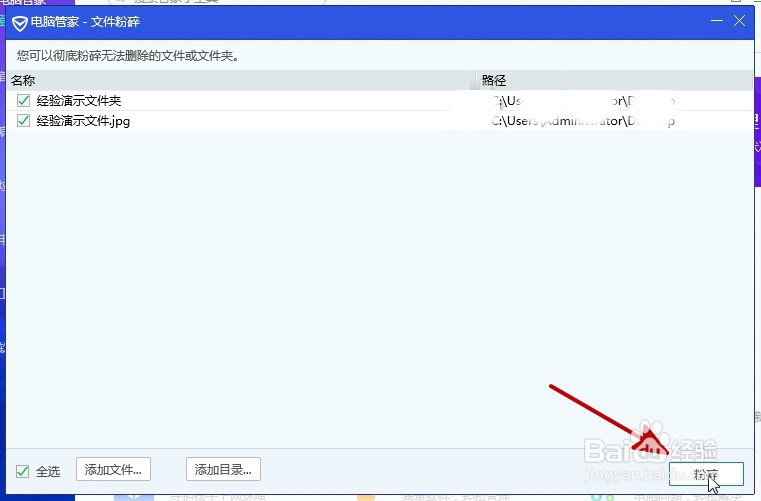 8/9
8/9点击粉碎后将弹出“粉碎文件”提示,提示用户“选中的文件或文件夹将被彻底删除,并且不可恢复。确定要进行粉碎吗?”。
如果我们确定,则点击提示框下的“是”,如果不想删除了点击“否”即可取消操作。这里小编点击“是”。
 9/9
9/9点击“是”后,粉碎文件工具开始粉碎文件;接着所选的文件就粉碎完成了。
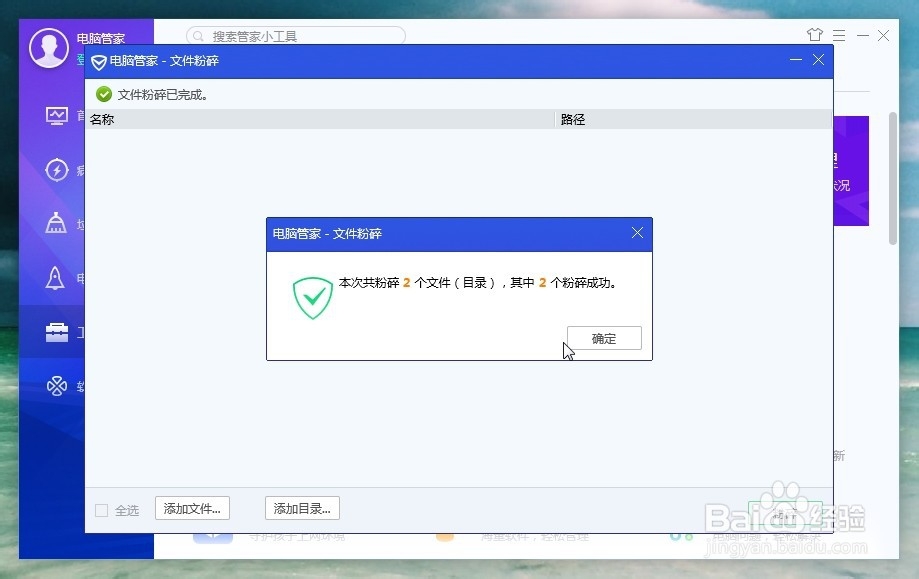 总结1/1
总结1/1腾讯电脑管家粉碎文件:打开腾讯电脑管家-工具箱-文件粉碎-下载并安装-完成后弹出“电脑管家-文件粉碎”窗口-添加文件或目录-粉碎-粉碎文件提示中选择是-文件粉碎完成。
注意事项请谨慎使用腾讯电脑管家粉碎文件,特别是系统及不知道的文件,以免误操作造成电脑或软件某功能无法正常使用。
腾讯电脑管家文件粉碎粉碎文件版权声明:
1、本文系转载,版权归原作者所有,旨在传递信息,不代表看本站的观点和立场。
2、本站仅提供信息发布平台,不承担相关法律责任。
3、若侵犯您的版权或隐私,请联系本站管理员删除。
4、文章链接:http://www.1haoku.cn/art_584797.html
上一篇:怎么画一个橘子的素描写生
下一篇:怎么油炸寨花
 订阅
订阅